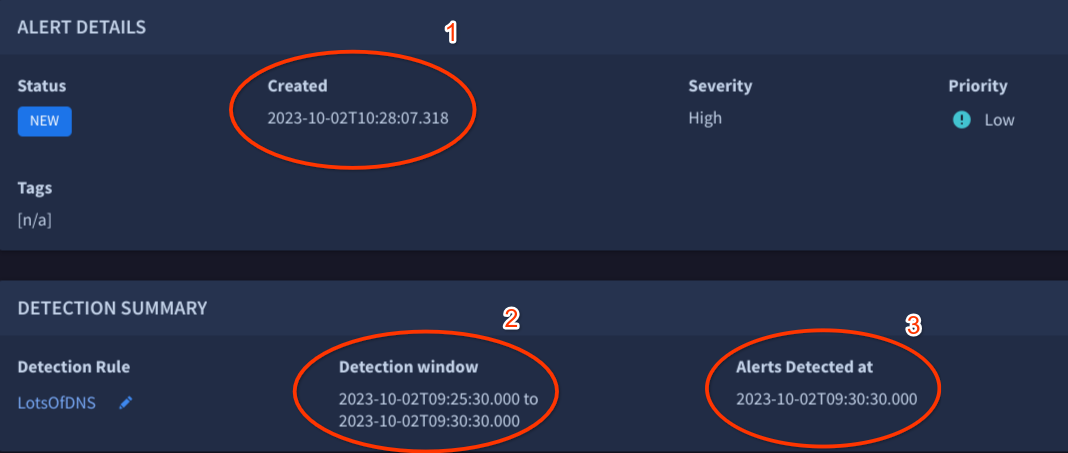Definizioni dei timestamp
Questo documento illustra i timestamp più comuni per eventi e rilevamenti. Per ulteriori informazioni sui timestamp, consulta la sezione Funzione data.
I seguenti timestamp sono relativi agli eventi:
- Timestamp dell'evento: l'ora in cui si è verificato un evento e che viene memorizzata nel campo
metadata.event_timestampUDM. Le regole e le ricerche UDM utilizzano il campometadata.event_timestampper le query. - Timestamp raccolto: data e ora in cui un evento è stato raccolto dalla raccolta locale
dell'infrastruttura, come il servizio di forwarding. Queste informazioni vengono memorizzate nell'
metadata.collected_timestampcampo UDM. - Timestamp importato: data e ora in cui un evento è stato importato da Google Security Operations.
Questo valore viene archiviato nel campo UDM
metadata.ingested_timestamp.
I seguenti timestamp vengono archiviati insieme ai rilevamenti:
- Finestra di rilevamento: per le regole con una sezione
match, viene creato un rilevamento nell'intervallo di tempo, la finestra di rilevamento. I timestamp degli eventi che hanno attivato il rilevamento rientrano nella finestra di rilevamento. - Timestamp del rilevamento: per le regole con una sezione
match, il timestamp del rilevamento corrisponde alla data e all'ora di fine della finestra di rilevamento. Altrimenti, il rilevamento il timestamp è ilmetadata.event_timestampdell'evento che ha generato il rilevamento automatico. - Timestamp di creazione del rilevamento: data e ora in cui il rilevamento è stato creato dal motore di rilevamento.
Dove vengono visualizzati i timestamp nell'applicazione
Le sezioni seguenti definiscono dove puoi visualizzare questi timestamp nella UI.
Visualizzatore eventi UDM
Per aprire la visualizzazione Evento UDM:
- Esegui una ricerca UDM.
- Nella scheda Eventi, seleziona un evento per aprire il Visualizzatore evento
Il riquadro Evento UDM mostra i seguenti dati:
- Il timestamp dell'evento viene memorizzato nel campo UDM
metadata.event_timestamp(1). - Il timestamp importato viene memorizzato nel campo UDM
metadata.ingested_timestamp(2).
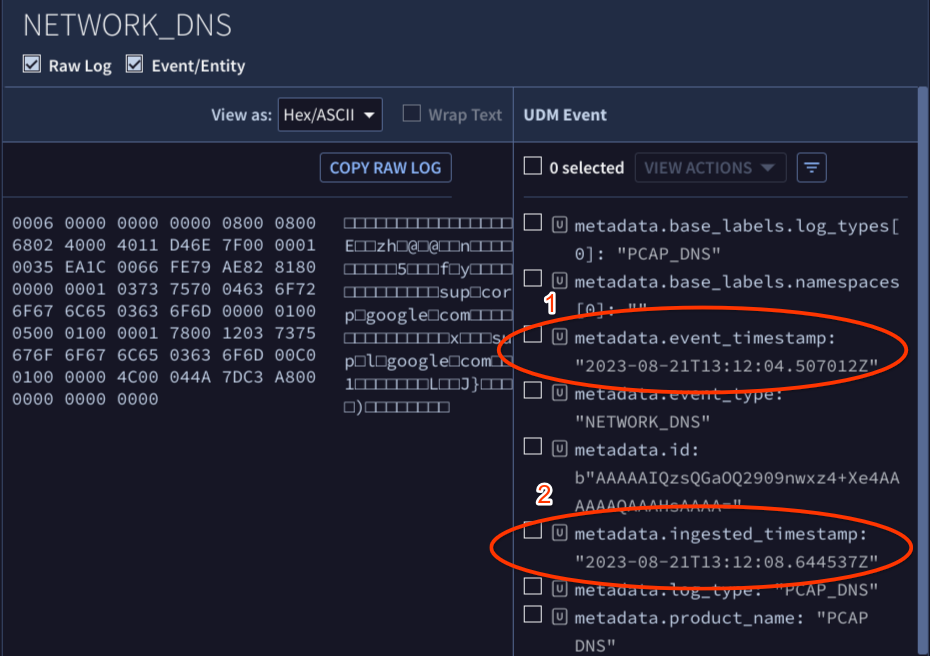
- Il timestamp dell'evento viene memorizzato nel campo UDM
Riquadro Rilevamenti
Per aprire la vista Rilevamenti, procedi nel seguente modo:
- Apri Rilevamenti > Regole e Rilevamenti, quindi fai clic sul pulsante Dashboard.
Fai clic sul link con il nome della regola nella colonna Nome regola. Viene visualizzato il riquadro Rilevamento, che mostra quanto segue:
- Il timestamp del rilevamento viene visualizzato nelle righe che identificano un rilevamento (1).
- Il timestamp dell'evento viene visualizzato nelle righe che identificano gli eventi (2).
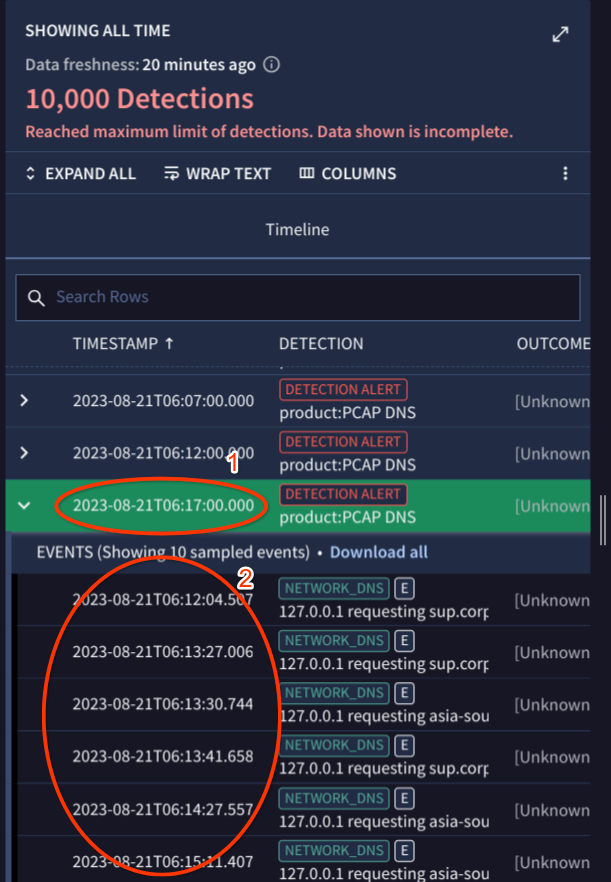
Visualizzazione avviso
Per aprire la vista Avviso:
- Apri Rilevamento > Avvisi e IOC.
- Nella scheda Avvisi, fai clic sul link con il nome dell'avviso nella colonna Nome.
Fai clic sulla scheda Panoramica per visualizzare quanto segue:
- Il timestamp di creazione dell'avviso (o del rilevamento) viene visualizzato nel riquadro Dettagli avviso > campo Creato (1).
- Nel riquadro Riepilogo rilevamento viene visualizzata la finestra di rilevamento > Campo Finestra di rilevamento (2).
- Il timestamp del rilevamento visualizzato si trova nel riquadro Riepilogo del rilevamento > Avvisi rilevati nel campo (3).